Данная инструкция поможет обновить ваше устройство или вернуться на предыдущую версию программного обеспечения.
Первые шаги
1. Убедитесь, что ваш смартфон Sony Xperia полностью заряжен (желательно).
2. Убедитесь, что вы используете кабель USB из коробки (фирменный).
3. Скачайте и установите программу Flashtool:
http://www.flashtool.net/downloads.php.
Крайне рекомендуется использовать FlashTool версии 0.9.18.6
После установки программы должен появиться ярлык на рабочем столе. Если этого не произошло, ищите Flashtool в корневой директории вашего компьютера – обычно это С:/Flashtool
4. Установите драйвера из папки Flashtool — С:/Flashtool/drivers/Flashtool-drivers.exe
Если у вас возникли проблемы при установке драйверов на Windows 10, 8.1 или 8 — следуйте данной инструкции.
5. Скачайте прошивку для своего смартфона Sony Xperia в формате .ftf (прошивки можно найти на просторах Интернета или на сайте 4PDA) и положите в папку С:/Flashtool/firmwares/
Начиная с версии Flashtool 0.9.18.5 файл прошивки необходимо положить в папкуC:/Пользователи/Имя пользователя/.flashtool/firmwares/
Процесс прошивки
1. Запустите программу Flashtool.
2. После запуска программы нажмите на значок молнии. В появившемся окне выберите Flashmode и нажмите на «OK»
3. В левой части окна выберите прошивку. В пункте Wipe поставьте галочки на «DATA», «CACHE» и «APPSLOG». Нажмите «Flash»
4. В новом окне вы увидите графическую инструкцию ваших действий: выключить телефон и с зажатой кнопкой громкости ВНИЗ, подключить USB кабель к компьютеру. Далее последует процесс прошивки.
5. Ждем сообщения об успешной прошивке «Flashing finished«.
6. Отключаем смартфон от компьютера. После прошивки первое включение смартфона будет длиться около 2-3 минут. Не паникуйте и дождитесь загрузки ОС.
Внимание!
Все ваши личные данные — музыка, фотографии и видео, находящиеся на внутренней памяти смартфона удалятся, включая журнал вызовов, контакты, смс и т.д.
Примечание от анонимного гостя — В дополнение к статье
Хочу отписаться о проделанной работе. «ПоциЭнт» — xperia M2 dual (2302), вакцинация — официальная прошивка православного кит-ката (4.4.4), операционный стол — win7 x64. «Косяки», с которыми я столкнулся:
1) при установке драйверов из flashtooldrivers обращайте внимание на следующее — сначала в свойствах файла, в совместимости, укажите совместимость с Vista и запускайте от имени администратора;
2) при выборочной установке драйверов, проявляется чёрная магия и нихрена не работает, отметил галочками все — взлетело (винда на каждый драйвер кричит, мол, контрафакт, выбираем «всё равно установить этот драйвер»);
3) во flashtool, когда выбрали прошивку, справа поставьте все галочки в разделе wipe (по умолчанию их нет), в других местах — не ставьте. (если не выполнить этот пункт, получите бесконечную загрузку, «не взлетит»);
4) в теме есть фраза «первая загрузка идёт очень долго». Уточняю, если загрузка идёт больше 10 минут, значит что-то пошло не так;
5) если что-то пошло не так, нужно нажать чем-то острым (я — заострённой спичкой) кнопочку off, которая рядом со слотами для сим-карт (под крышечкой) и начинать всё заново.
В результате операции имею прекрасный смарт с прекрасной системой, всё светит и пашет. Одной рукой контакты с сим импортирую, второй — слёзы щастя вытираю.
Примечание от Strikeresh — Если выдает ошибку «this bundle is not valid»
Всё что вы делаете, вы делаете на свой страх и риск! Ответственность за ваши «кривые руки» мы не несем! Если по какой-то причине вы испортили свое устройство, виноваты будете только ВЫ!
Производители Производители
Главная
→ Sony
После обновления прошивки 16.0.B.2.16 пользователь замечает, что память быстро расходуется непонятно чем. В связи с этим было решено вернуться на старую версию 16.0.B.2.6
Для возврата понадобиться программа WMShuaSetup и нужная версия прошивки с расширением ftf, ну и соответственно драйвера.
Устанавливаем их из папки USBFlash_driver через запуск DPInst.exe.
Дальше запускаем установщик WMShuaSetup. Он на китайском языке, но разобраться в установке не составит труда — просто «жмякайте» кнопки.
Чтобы перевести эту программу, хотя бы, на англиский язык, вам надо будет по окончании установки зайти в папку с ней и переименовать language, например в language_x . Далее перезапускаем WMShua и подключаем телефон по USB к компьютеру с зажатой кнопкой убавления громкости.
Программа начнет подключаться к телефону, возможно начнеться докачка недостающих драйверов — дожидаемся. Если закачка замерла, то перезапускайте WMShua пока все не загрузиться до конца.
После соединения программы и телефона переходим во вкладку Flash, где выбираем прошивку и жмем Start.
Процесс прошивки занимает более получаса, поэтому зарядите аккумулятор хотябы на 50%.
Читаемое Читаемое-
УНЧ — из подручных средств
-
Разгон ноутбука (Upgrade)
-
С/м Samsung F813j — восстановление
- Минск 15М — перестал замораживать
- DNS ES70 как прошить
- Lenovo A319 восстановление прошивки
- Коды ошибок Windows
- Lenovo K900 не заряжается
- Acer AL1711 цветовой «тест» как отключить?
- C2305 прошить
Используемые источники:
- https://worldofxperia.ru/proshivka-smartfona-sony-xperia-pri-pomoshi-programmy-flashtoo/
- http://fixclan.ru/sony-c2305-downgrade
 Умные часы Sony Smartwatch 2 SW2
Умные часы Sony Smartwatch 2 SW2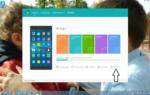 Как прошить Huawei: пошаговая инструкция, необходимые программы и советы специалистов
Как прошить Huawei: пошаговая инструкция, необходимые программы и советы специалистов Как прошить китайские умные часы
Как прошить китайские умные часы

 УНЧ — из подручных средств
УНЧ — из подручных средств С/м Samsung F813j — восстановление
С/м Samsung F813j — восстановление

 Адаптер M42 - Sony E, или как подружить советский объектив Гелиос с беззеркалкой от Sony
Адаптер M42 - Sony E, или как подружить советский объектив Гелиос с беззеркалкой от Sony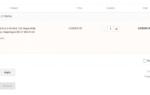 Как прошить телефон Xiaomi с помощью MiFlash
Как прошить телефон Xiaomi с помощью MiFlash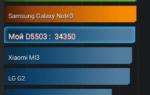 Стоит ли покупать Sony Xperia Z1 в 2019 году – полный обзор нашумевшей в свое время новинки
Стоит ли покупать Sony Xperia Z1 в 2019 году – полный обзор нашумевшей в свое время новинки Как прошить Xbox 360 и зачем это нужно? – Пошаговая инструкция
Как прошить Xbox 360 и зачем это нужно? – Пошаговая инструкция